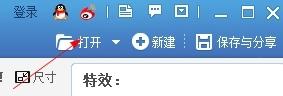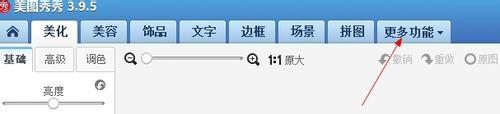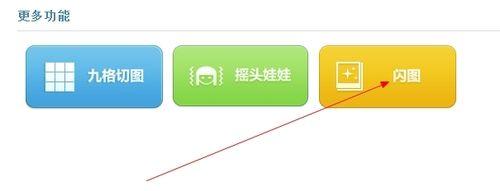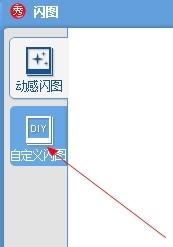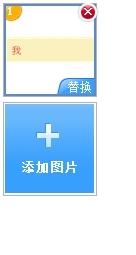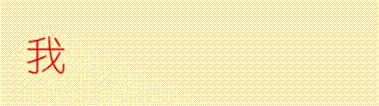一副動態圖片要比一副靜態圖片包含更多的資訊,而且動態圖片更容易引起人們的注意。如何製作閃圖效果?其實不需要什麼專業的軟體,只需要簡單的美圖秀秀就可以製作閃圖了。下面,我們一起用美圖秀秀製作閃圖吧。
步驟
開啟美圖秀秀軟體,在面板的左上角找到開啟按鈕,點選,開啟準備好的一副圖片。
開啟圖片後,在開啟圖片後在面板的上面找到更多功能按鈕,因為製作閃圖的操作在這裡。點選。
然後點選閃圖按鈕。
在出來的面板左側點選自定義閃圖。
在這裡,您可以新增或者刪除圖片。圖片的先後是具有順序的,如果圖片順序不對,您可以通過拖動圖片來改變順序。
把需要的圖片都新增進去(這些圖片需要您提前準備好哦),並排好先後順序後,您還可以調節閃圖的快慢效果。調整到合適的情況下後,點選儲存,一副簡單的閃圖效果就只做好了。下圖就是利用美圖秀秀製作的一副簡單的閃圖。
注意事項
本文以美圖秀秀3.9.5版本為例,如您的版本與此不同,在操作過程中可能稍有區別,但是基本的操作思路是不變的。希望對您有用!